
Owen Little
0
4401
158
Jednym z często cytowanych problemów związanych z przejściem na Linuksa jest kompatybilność plików. Niezmiennie będziesz wysyłać użytkowników plików innych systemów operacyjnych i nie będą wyglądać tak samo, gdy zostaną otwarte w aplikacjach takich jak Word. Podczas gdy możesz instalować czcionki lub wypróbować maszyny wirtualne lub emulatory. 4 sposoby, aby Linux był kompatybilny z jeszcze większą ilością oprogramowania. 4 sposoby, aby Linux był kompatybilny z jeszcze większą ilością oprogramowania, aby zapewnić, że wszystko będzie wyglądało spójnie, ale innym podejściem jest wykonanie pracy w format zwykłego tekstu, a następnie skonwertuj go po zakończeniu.
Jednym z narzędzi, którego można użyć do konwersji między formatami, jest pandoc, niezbędne narzędzie w zestawie narzędzi każdego użytkownika systemu Linux.
Podstawowa instalacja i użytkowanie Pandoc
Instalowanie pandoc w większości dystrybucji Linuksa jest kwestią prostej podróży do repozytoriów. W systemach opartych na Ubuntu instaluje je następujące polecenie:
sudo apt-get install pandocPo zainstalowaniu możesz rozpocząć korzystanie z programu wiersza poleceń do konwersji plików. Doskonały w obsłudze Markdown i innych lekkich języków znaczników, jeśli masz .MD leżący plik, możesz przekonwertować to na HTML za pomocą:
pandoc -o mój_plik.html mój_plik.md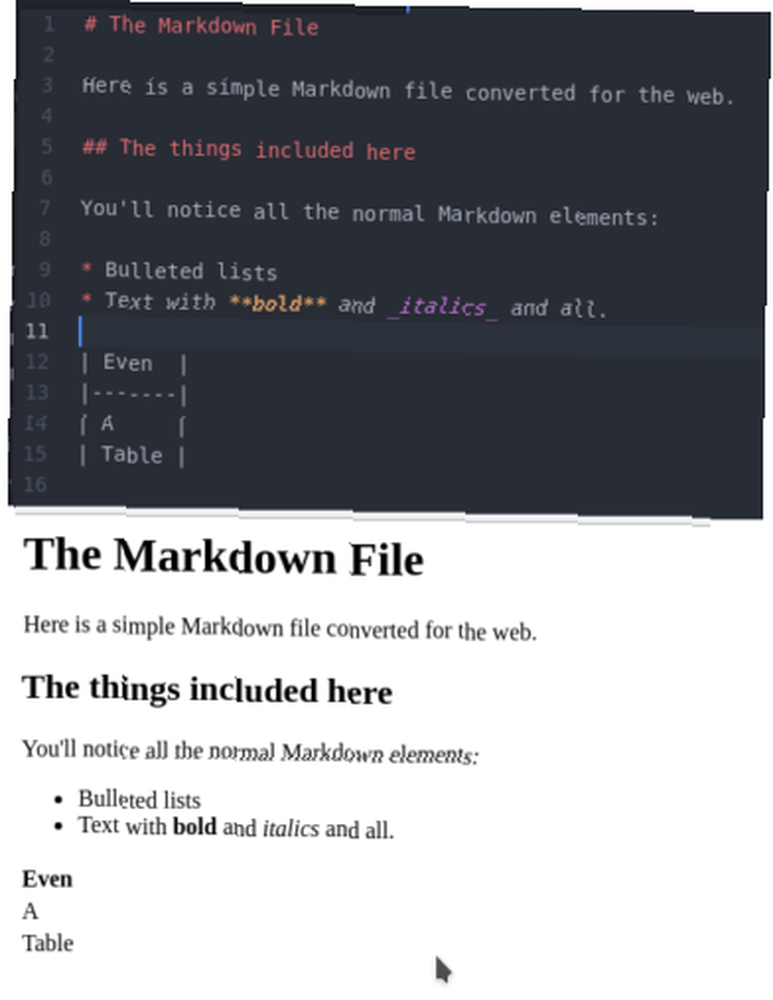
The -o Flaga informuje o nazwie plik wyjściowy chcesz. W tym przypadku ustala również format wyjściowy (HTML) według rozszerzenia nazwy pliku. Możesz użyć -r (dla czytać) i -w (dla pisać), aby poinformować pandoc o pożądanym typie konwersji. Załóżmy, że jesteś przyzwyczajony do pisania w Markdown, ale musisz opublikować coś na stronie opartej na Mediawiki:
pandoc -r markdown -w mediawiki -o markdown.wiki markdown.md 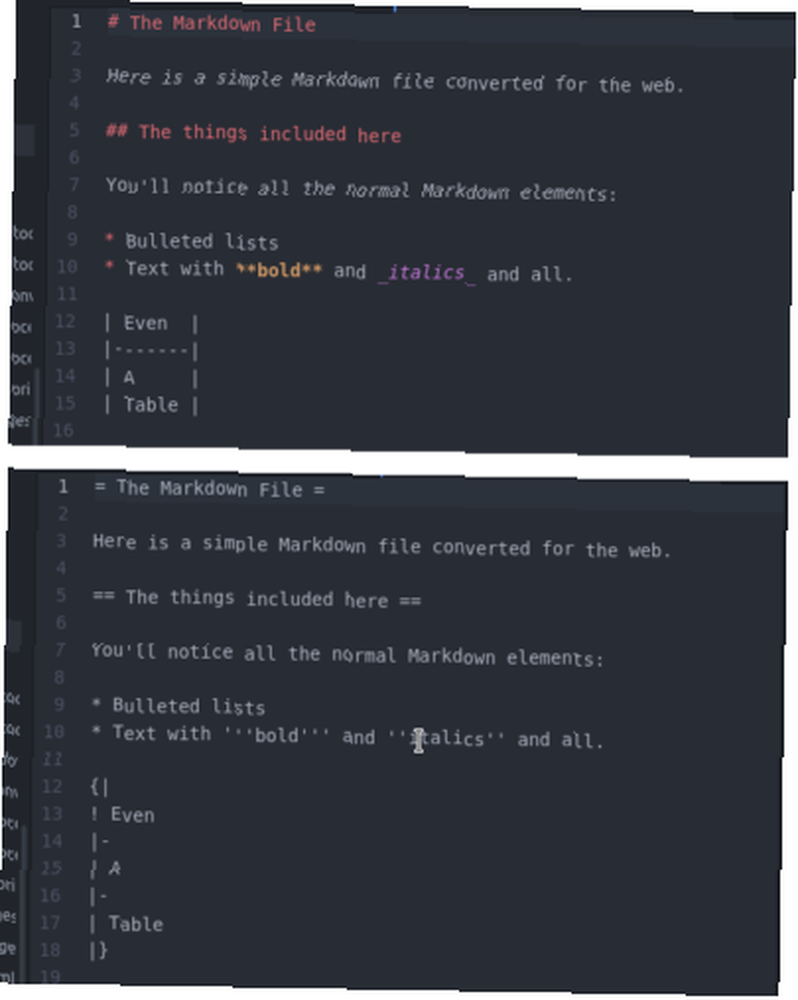
W swoich wcześniejszych wersjach skoncentrowano się na pandoc “aktualizacja” pliki, w tym sensie, że może konwertować prostsze formaty (takie jak Markdown) na bardziej złożone (np. ODT lub DOCX Microsoftu). Ale teraz będzie czytać również te bardziej skomplikowane formaty. Oznacza to, że jeśli jesteś przyzwyczajony do edytora tekstu, ale kusi Cię wszystkie powody, aby używać mniejszego i bardziej przenośnego formatu zwykłego tekstu. Co to jest Markdown? 4 powody, dla których powinieneś się tego teraz nauczyć Czym jest Markdown? 4 powody, dla których powinieneś się tego nauczyć Masz już dość edytorów HTML i WYSIWYG? Zatem Markdown jest dla ciebie odpowiedzią bez względu na to, kim jesteś. stało się o wiele łatwiejsze.
Biorąc pod uwagę katalog pełen plików Word, następujące polecenie przekonwertuje każdy z nich na Markdown:
dla pliku w * wykonaj pandoc -r docx -w markdown -o „$ plik” .md „$ plik” zrobione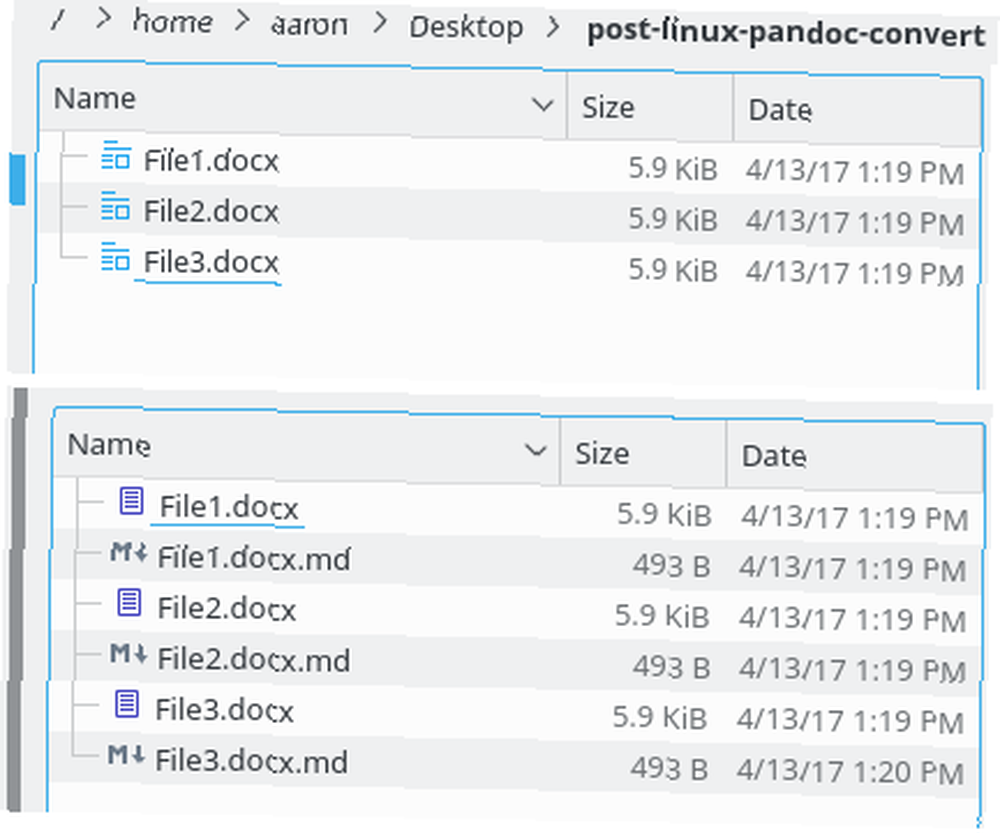
Pamiętaj, że dzięki temu będziesz mieć pliki o nazwie nazwa_pliku.docx.md, więc musisz uruchomić szybką komendę zmiany nazwy (lub jeszcze lepiej, dodaj ją do powyższego jako skrypt powłoki 5 Pomysły na instalację Linuksa dla początkujących i skryptów Shell 5 Pomysły na konfigurację Linuxa dla zadań Cron i skryptów Shell Z skryptem bash , możesz wykonać złożoną serię zadań za jednym razem, więc jest to idealne rozwiązanie dla skomplikowanych i powtarzalnych potrzeb. Jest to również świetny sposób na poznanie terminala)..
Opcje wiersza polecenia Pandoc
Teraz, gdy znasz już podstawy, przyjrzymy się niektórym bardziej zaawansowanym opcjom wiersza poleceń pandoc.
Pliki referencyjne ODT / DOCX
Załóżmy, że przekonwertowałeś wszystkie stare, nieporęczne pliki edytora tekstu do Markdown. Podczas gdy rozkoszujesz się tworzeniem zwykłego tekstu, w pewnym momencie będziesz musiał je z kimś podzielić. I że ktoś może nie być tak oświecony jak ty. Możesz po prostu odwrócić czytać i pisać flagi do konwersji pliku z powrotem do formatu Word:
pandoc -r markdown -w docx -o wordfile.docx wordfile.mdAle niektórzy ludzie lubią swoje pliki Word z określonymi czcionkami, numerowanymi nagłówkami itp. Pandoc DOCX back-end obsługuje pliki szablonów, zwane pliki referencyjne, na taką okazję. To są ODT lub DOCX pliki skonfigurowane ze wszystkimi potrzebnymi stylami. Następnie pandoc stosuje te style podczas konwersji, jeśli przekażesz mu plik referencyjny w wierszu poleceń:
pandoc -r markdown -w odt --reference-odt = / home / user / path / to / ref-file.odt -o lowriter.odt lowriter.md
Zwróć uwagę, jak czcionki skonfigurowane w powyższym pliku referencyjnym (Arial Black dla Nagłówka 1 itp.) Są wyświetlane w przekonwertowanym pliku poniżej. Możesz utworzyć tyle plików referencyjnych, ile potrzebujesz (na przykład jeden na klienta). Następnie całkowicie zignoruj formatowanie podczas pisania i zastosuj styl w jednym kroku podczas konwersji.
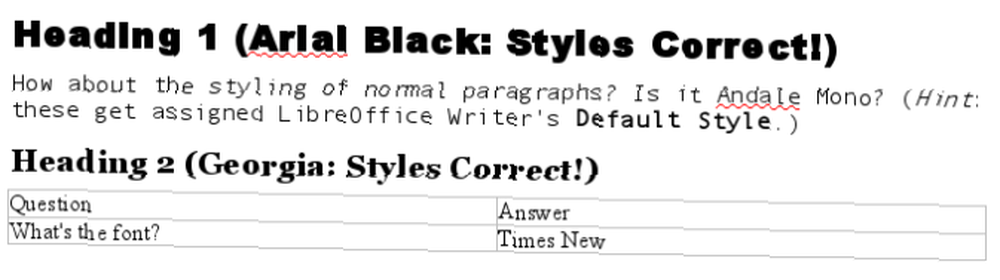
Pliki PDF do renderowania
Tworzenie plików PDF to także proste ćwiczenie po zainstalowaniu niektórych niezbędnych pakietów. Lekkim sposobem na uzyskanie możliwości zapisu PDF jest instalacja wkhtmltopdf pakiet, narzędzie wiersza polecenia do konwersji HTML na PDF. pandoc obsługuje to natywnie, więc jeśli ustawisz pisać flag do HTML, ale plik wyjściowy jako plik PDF zinterpretuje to jako zamiar użycia wkhtmltopdf wszystko samo w sobie!
pandoc -r markdown -w html -o nicepub.pdf nicepub.mdAlternatywnie możesz wybrać w pełni funkcjonalną opcję, korzystając z systemu składu TeTex. Skorzystaj z faktu, że są to pakiety Sugerowane instalacje dla pakietu pandoc poprzez ponowną instalację za pomocą następującego polecenia:
sudo apt-get install --install-sugeruje pandocNastępnie usiądź wygodnie podczas instalowania wielu (naprawdę dużo) pakietów. Po ich zakończeniu możesz przekonwertować plik bezpośrednio na format PDF, określając go jako pisać flaga:
pandoc -r markdown -w pdf -o nicepub-tetex.pdf nicepub.mdPodczas, gdy wkhtmltopdf opcja wymaga instalacji tylko jednego pakietu, dzięki TeTex możesz uzyskać bardziej przyjazne wyniki drukowania. Mianowicie czcionki szeryfowe są używane domyślnie, a strony są automatycznie numerowane.

Generator książek elektronicznych
Wreszcie, pandoc może konwertować pliki na książki elektroniczne odpowiednie do czytania na telefonie lub czytniku e-booków. Jak zarządzać kolekcją książek elektronicznych dla Amazon Kindle With Calibre Jak zarządzać kolekcją książek elektronicznych dla Amazon Kindle With Calibre Największy problem z czytnikiem książek elektronicznych, takim jak Amazon Kindle polega na tym, że przenoszenie książek między różnymi urządzeniami wymaga nieuzasadnionego wysiłku. Przed Kindle zakochałem się w Calibre. Trochę ciężki… The epub i epub3 back-end da ci odpowiednio sformatowany ebook:
pandoc -r markdown -w epub -o mybook.epub mybook.md 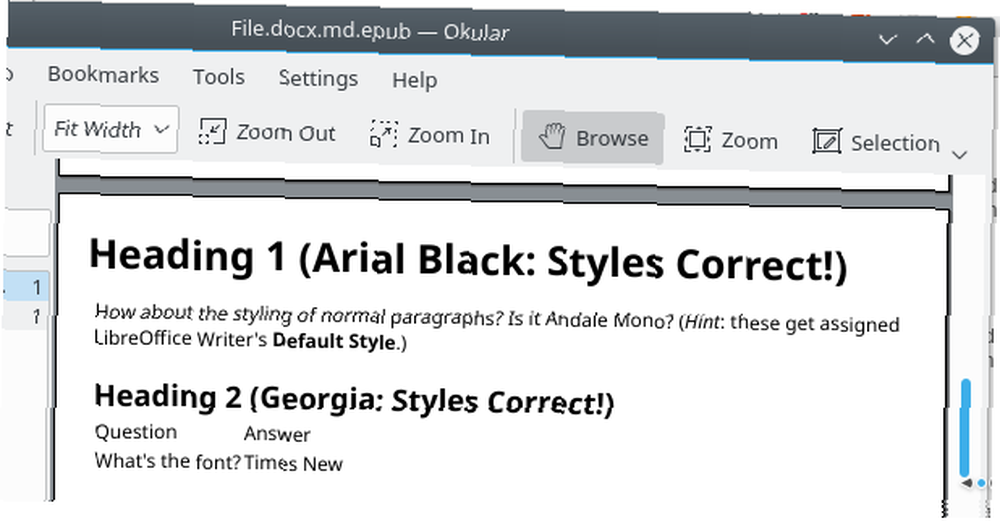
Zaawansowane porady
Zalety pandoc wykraczają poza jego możliwości jako narzędzia wiersza poleceń… na przykład zawiera on ulepszoną wersję Markdown i można go łatwo zintegrować z aplikacjami graficznymi.
Pandoc's Markdown Flavour
Oprócz tego, że jest narzędziem konwersji, pandoc obsługuje nieco ulepszony smak Markdown. Używając pandoc zamiast standardu obniżka cen polecenie masz dostępne dodatkowe funkcje, w tym:
- Metadane - Smak Pandoc Markdown pozwala na umieszczenie informacji w nagłówku dokumentu, takich jak autor, data, adres e-mail itp..
- Dekoracje tekstowe - Możesz zastosować dekoracje tekstowe, takie jak przekreślenie lub super / indeks dolny, które nie są obsługiwane w standardowym Markdown poprzez pandoc.
- Stoły - Już samo to sprawia, że Pandoc jest warty porównania “wanilia” Obniżka cen. Używając znaku potoku do oddzielania komórek tabeli, możesz utworzyć tabelę, która będzie się różnić od naprawdę brzydkich do czytelnych dla człowieka w postaci zwykłego tekstu i renderowanego formatu.
- Fantazyjne listy - Pandoc pozwala formatować listy z poziomami stylu konturu, np. “1.,” następnie “ZA.,” następnie “ja.,” itp. Możesz także podać numer początkowy dla list, od których zaczynają się listy w postaci Markdown “1.”
- Podświetlanie składni kodu - Możesz zastosować podświetlanie do swoich bloków kodu, mówiąc pandoc, jaki jest język.
Powyższe to tylko wybrane cechy Markand pandoc. Odwiedź stronę podręcznika na pandoc.org, aby uzyskać pełną listę dodatków oferowanych przez Markdown.
Użyj GUI z pandoc
Chociaż pandoc jest skuteczny jako narzędzie wiersza polecenia, zawiera wiele opcji. Jeśli jesteś nowy w Linuksie, możesz preferować używanie pandoc z interfejsem GUI. Chociaż domyślnie nie zawiera on interfejsu graficznego, można go zainstalować PanDocElectrion konwertować dokumenty za pomocą wskaż i kliknij. Pobierz skrypt instalacyjny ze strony internetowej aplikacji, a następnie uruchom go, aby zainstalować wszystkie niezbędne pakiety i sam program.
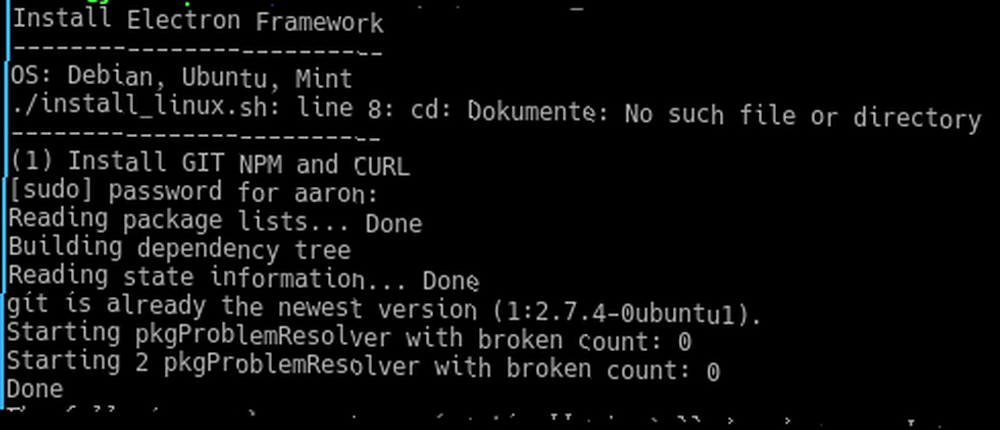
Po zainstalowaniu plik npm start polecenie w PanDocElectron katalog uruchomi aplikację. Dzięki rozwijanym listom formatów i możliwości wyboru pliku wejściowego za pomocą okna dialogowego pomoże to przyzwyczaić się do “wejścia i wyjścia” jakby pandoc.
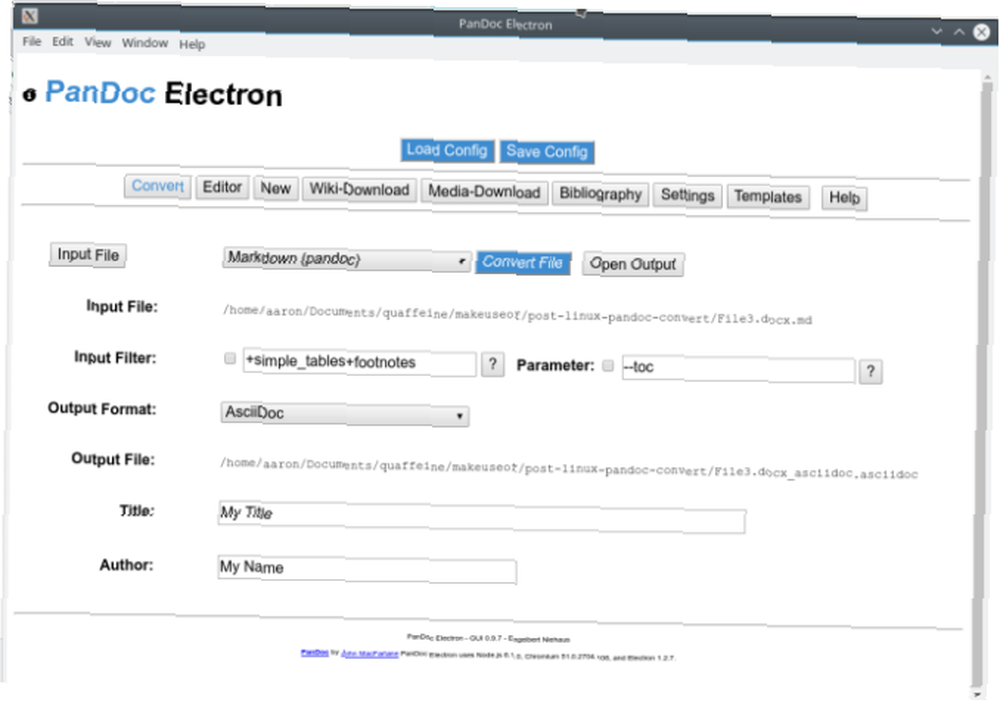
Jeśli czujesz się komfortowo z niezliczonymi opcjami i flagami pandoc, ale po prostu chcesz łatwo połączenie możesz zintegrować go z edytorem tekstowym GUI. Na przykład edytor Atom zawiera wiele pakietów, które umożliwiają zapisanie bieżącego pliku w różnych formatach przy użyciu pandoc (pakiet pandoc-convert):
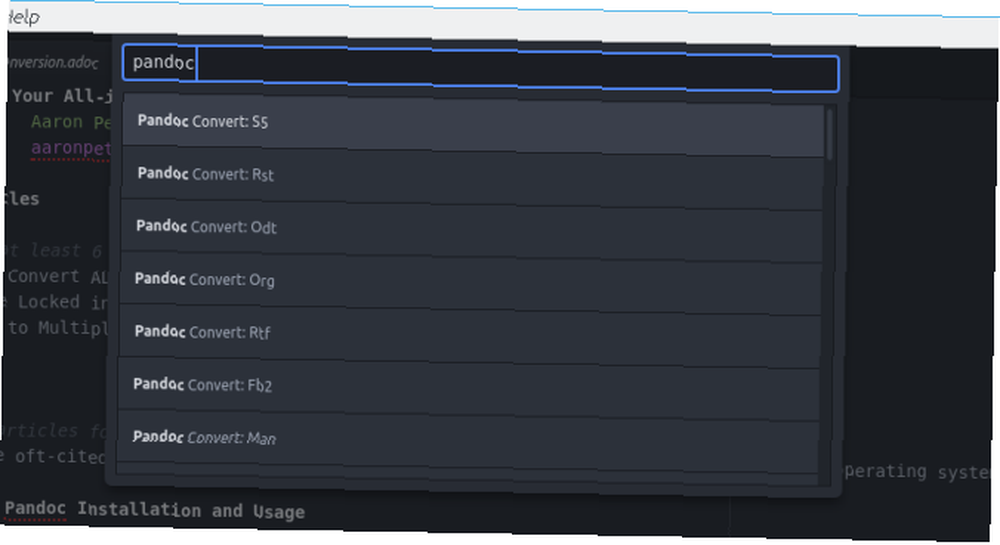
Inną opcją jest uruchamianie poleceń pandoc za pomocą wbudowanych funkcji edytora, takich jak polecenie kompilacji. Atom's narzędzia do budowania pakiet umożliwia określenie niestandardowych poleceń:
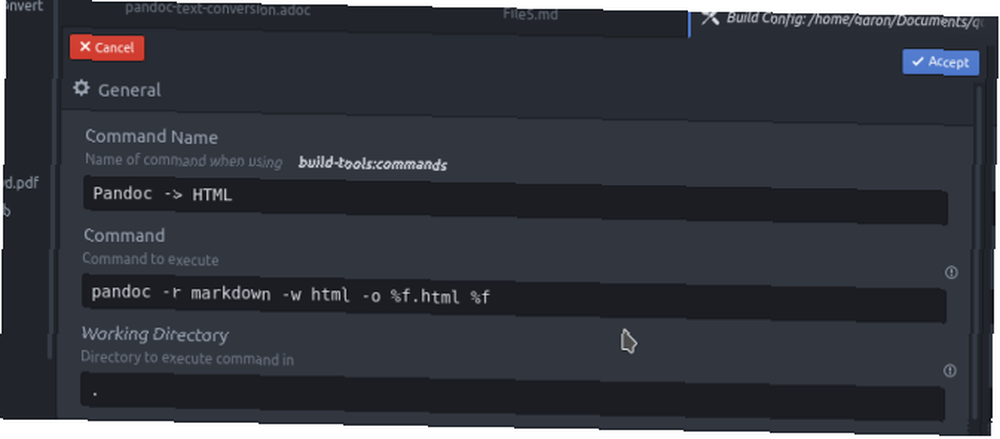
Następnie możesz wywołać polecenie build na plikach zgodnych z pandoc, tak jak na kodzie źródłowym:

Pandoc eliminuje stres związany z zamianą
Dzięki pandoc w zestawie narzędzi możesz odpocząć łatwiej, wiedząc, że zawsze możesz przekazać swoje dokumenty innym osobom w wymaganym przez siebie formacie. Jednocześnie możesz skorzystać z niektórych wspaniałych funkcji Linuksa (rozważ udostępnienie jednego z edytorów tekstu opartych na terminalach, takich jak krzepkość próba).
Czy często konwertujesz pliki tam iz powrotem między formatami? Jeśli napotykasz problemy ze zgodnością, daj nam znać w komentarzach, a my sprawdzimy, czy możemy użyć pandoc do rozwiązania problemu!
Zdjęcie: Nirat.pix poprzez Shutterstock.com











